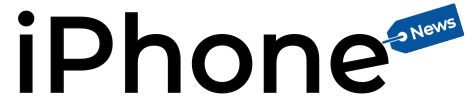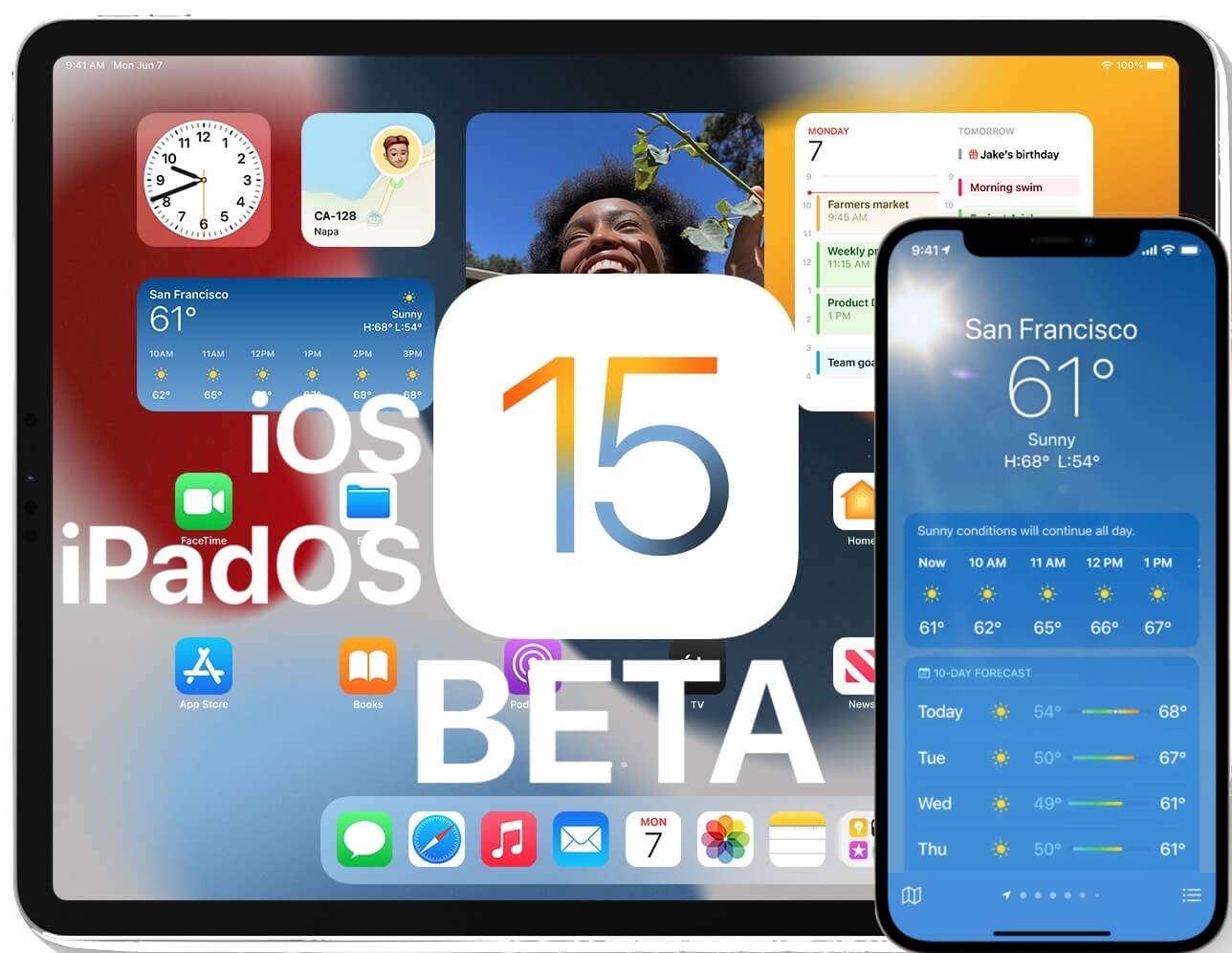Ci sono diversi metodi per trasferire foto da iPhone o fare il contrario. In questa guida scopriremo i metodi principali per compiere questa operazione.
[lwptoc numeration=”none”]
Molto dipende dal tipo di pc in vostro possesso:
- se avete un PC Mac allora potrete seguire la procedura usando la Libreria foto iCloud, iTunes o l’app Foto preinstallata;
- se avete un Pc Windows, allora dovrete fare in modo che quest’ultimo riconosca il vostro iPhone, installando iTunes o iCloud e collegandolo al vostro account iCloud
Come trasferire foto tramite Libreria Foto iCloud
Il servizio cloud di Apple permette di archiviare tutte le foto e i video che avete fatto con con il vostro iPhone (ma anche iPad, iPod touch, Mac, Apple TV): i dati vengono salvati automaticamente e sono disponibili anche sul PC.
Per utilizzare questo metodo dovete attivare sul vostro dispositivo la libreria iCloud. Se avete un PC Windows dovrete prima di tutto scaricare iCloud e configurarlo con il vostro ID Apple (lo stesso che avete sull’iPhone).
Una volta scaricato ed aperto iCloud su Windows, questi sono i passaggi da eseguire:
- Fai clic su Opzioni accanto a “Foto” in iCloud;
- Seleziona Libreria foto di iCloud;
- Fai clic su Fine, poi su Applica.
In questo modo avete attivato e configurato la libreria foto iCloud sul vostro Smartphone e sul vostro computer: tutte le vostre foto saranno disponibili sulla libreria per essere spostate dall’iPhone al PC. Come fare? Aprite iTunes sul vostro PC e sincronizzate le foto. Comparirà questo messaggio: “I video e le foto sincronizzati da iTunes verranno rimossi”.
Attenzione: foto e video verranno rimossi dall’iPhone, ma conservati sul PC!
Come trasferire foto tramite DearMob iPhone Manager
DearMob iPhone Manager è un software realizzato appositamente per il backup ed il trasferimento dati su iOS ed iPadOS. Non solo: permette anche la crittografia dei dati personali e la conversione/ripristino selettivo dei contenuti multimediali come foto, video, musica e molto altro.
La versione di prova gratuita di DearMob consente agli utenti di trasferire alcune foto da iPhone a PC e viceversa. Con la licenza a pagamento sono disponibili anche le attività avanzate, come gestione manuale di musica, video e foto, unione dei contatti duplicati, impostazione di suonerie personalizzate.
Come trasferire foto tramite iTunes
Se avete un PC Windows e volete trasferire le foto che avete sul vostro iPhone, dovete prima di tutto scaricare iTunes, installarlo ed accedere con lo stesso account iCloud che avete impostato sul vostro iPhone.
Subito dopo eseguite questi passaggi, collegando l’iPhone al pc tramite il cavo in dotazione:
- Andare su Esplora Risorse e dunque su Questo PC
- Click destro sull’icona dell‘iPhone scegliete Importa immagini e video
- Si aprirà una finestra: selezionate Rivedi, organizza e raggruppa gli elementi da importare e confermate.
- Selezionate i gruppi di immagini da importare e dove farlo, e confermate con Importa
Se preferite fare l’import di tutte le foto senza selezionarle prima scegliete Importa tutti gli elementi nuovi ora e confermate con Importa
Se avete un Mac, invece, dovete semplicemente sincronizzare le foto e i video presenti sul vostro iPhone con iTunes, connettendolo al PC tramite il cavo e cliccando poi su “Foto” e poi su “Sincronizza”. Attivate la libreria iCloud sia su PC che su iPhone e seguite la procedura che abbiamo visto in precedenza.
Come trasferire foto tramite l’app Foto
Se avete un PC Windows 10 potete utilizzare l’App Foto preinstallata per trasferire le foto da iPhone a PC. Basterà connettere il vostro device al PC tramite il cavo in dotazione, aprire l’app Foto di Windows e cliccare su “Importa” e poi scegliere “Dispositivo USB” in alto a destra come in figura. A questo punto potrete scegliere quali foto/video importare.
Come trasferire foto da PC ad iPhone
La procedura opposta prevede l’installazione di iTunes e i seguenti passaggi:
- Collegate l’iPhone al PC e avviate iTunes
- In alto a sinistra selezionate l’iPhone e spostatevi su Foto dalla barra laterale
- Spuntate Sincronizza foto, selezionate Scegli cartella, poi Copia foto da e andate a selezionare la cartella con le foto da importare su iPhone
- Andate su Immagini, scegliete iCloud Photos (ricordatevi di installare iCloud precedentemente) ed infine Uploads: incollate qui le foto che volete caricare sul vostro iPhone e aspettate che l’upload sia completato.